OFFICE WORD 2007 如何压缩word文档中的图片
来源:网络收集 点击: 时间:2024-05-14【导读】:
在日常办公中,经常会在word文档中插入图中,以起到图文并茂的作用,插入图片后,几十K大小的文件就会变成几兆甚至几十兆,这类文件通过邮件的形式发送给对方后,对方往往会因为太小无法接收甚至死机,有时候因为文件太大根本没办法发送,其实可以把插入的图片压缩,方便传输和阅读。方法/步骤1/6分步阅读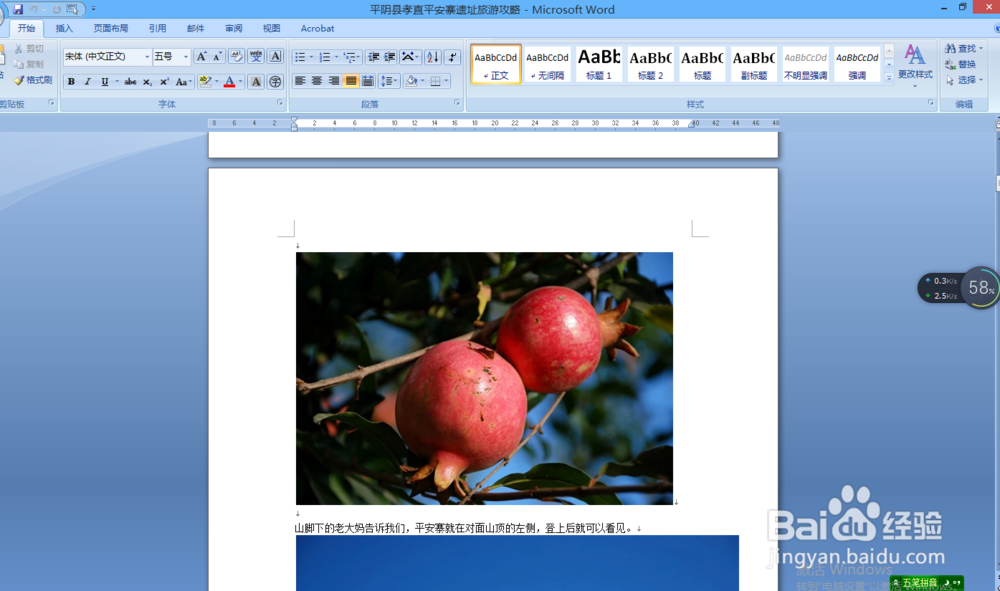 2/6
2/6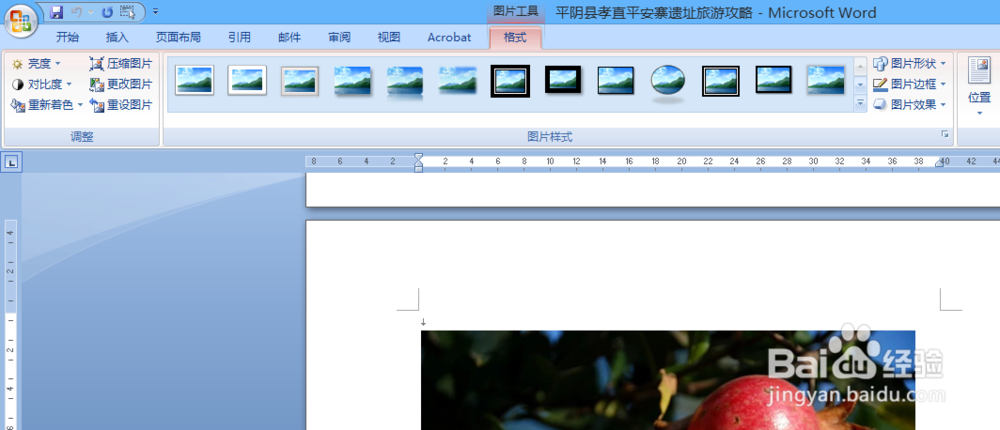 3/6
3/6 4/6
4/6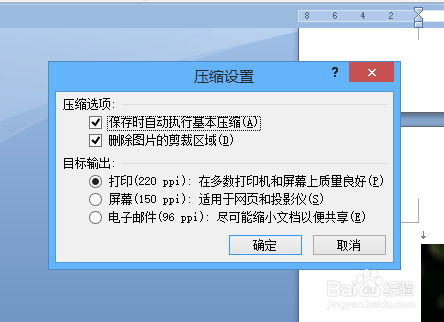 5/6
5/6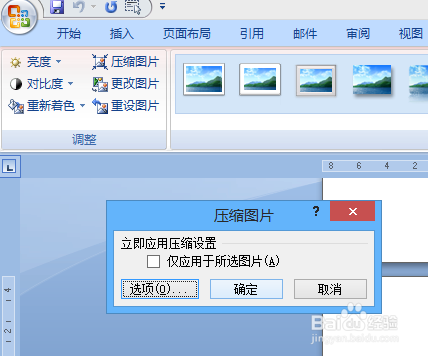 6/6
6/6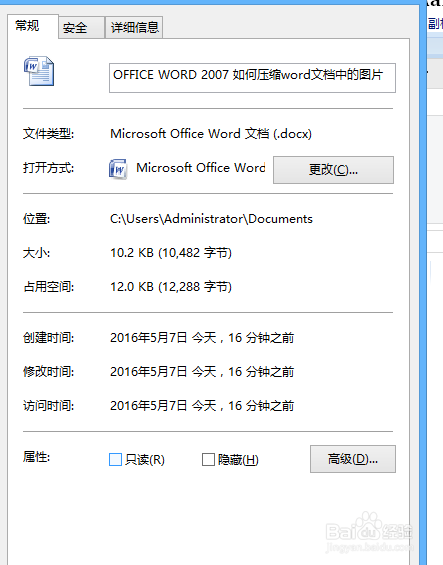 WORD文档
WORD文档
首先,打开带有图片的word文档
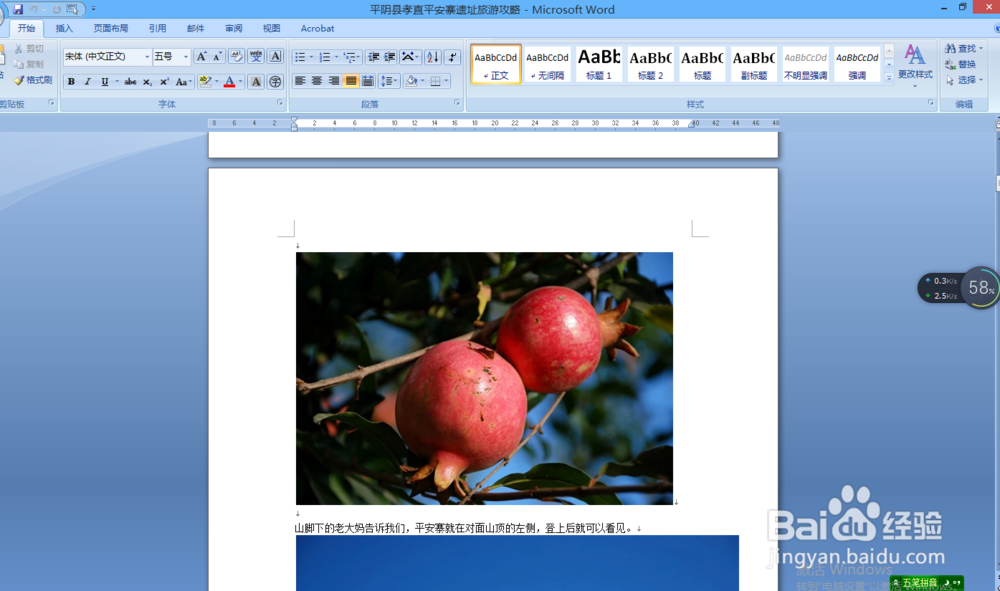 2/6
2/6打开WORD 2007上方工具条中的“格式”工具条
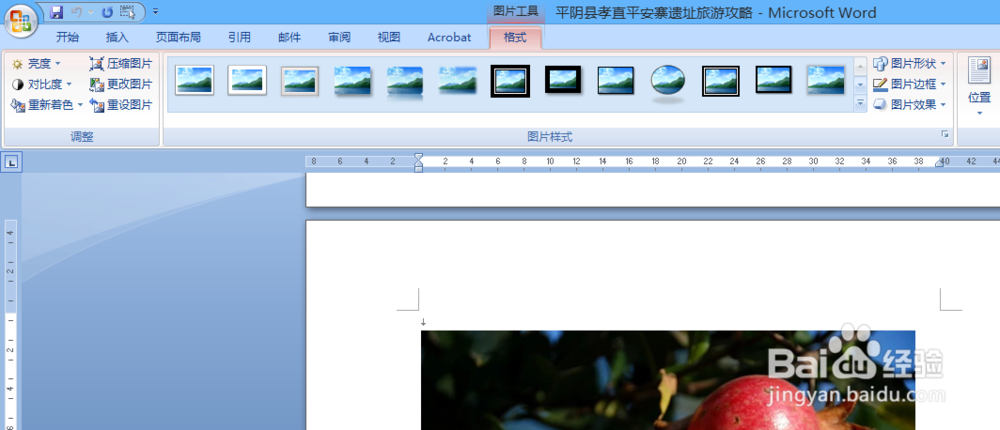 3/6
3/6点击左上方的“压缩图片”
 4/6
4/6在弹出的对话框中,点击选项,如果只压缩当前选中图片,就在“仅应用于所选图片”前打勾,如果文档中所有图片都压缩,就不要打勾。
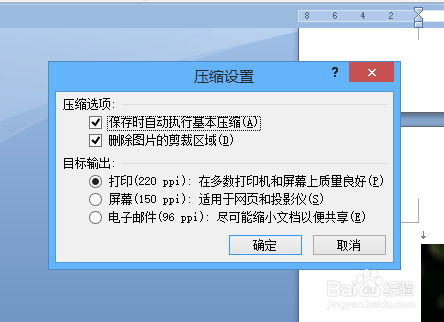 5/6
5/6压缩选项都打上勾,再根据自己需要在目标输出上打勾,一般情况下,选择打印模式即可。点击确认返回上页面,再点击三确认,即完成压缩。
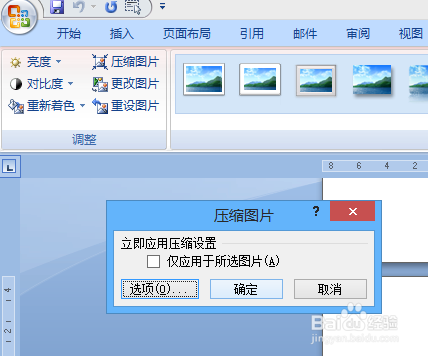 6/6
6/6关闭文件,在文档存放目录下,找到文件,点击鼠标右键,查看文档属性,可以看到文档大小压缩后只有10.2K,非常小,利于存储和文件传输。
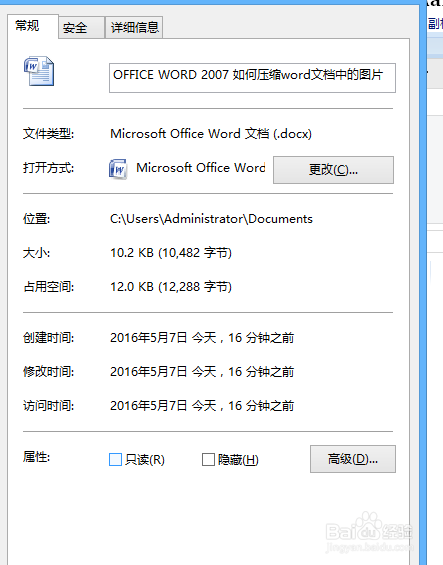 WORD文档
WORD文档 版权声明:
1、本文系转载,版权归原作者所有,旨在传递信息,不代表看本站的观点和立场。
2、本站仅提供信息发布平台,不承担相关法律责任。
3、若侵犯您的版权或隐私,请联系本站管理员删除。
4、文章链接:http://www.1haoku.cn/art_761273.html
上一篇:糯米蒸甲鱼的家常做法
下一篇:怎么给古诗配画简单又漂亮
 订阅
订阅